- Wissensdatenbank
- Handel
- Produkte
- Auf anzeigen von gekauften Produkten in Kontaktdatensätzen und Unternehmensdatensätzen
Auf anzeigen von gekauften Produkten in Kontaktdatensätzen und Unternehmensdatensätzen
Zuletzt aktualisiert am: 11 November 2025
Mit einem der folgenden Abonnements verfügbar (außer in den angegebenen Fällen):
Wenn Sie die Karte Produkthistorie in die mittlere Spalte Ihrer Kontakt- und Unternehmens-Einträge einfügen, können Sie schnell Informationen zu den Produkten einsehen, die ein Kunde gekauft hat.
Die Karte zeigt eine Tabelle mit Artikeln zusammen mit anderen Details wie Preis, Menge und Datum des letzten Kaufs an. Die Artikel werden aus den 100 letzten Deals und Bestellungen gefüllt, die mit dem Kontakt oder Unternehmen verknüpft sind.
Hinzufügen der Karte Produktgeschichte
Um die Karte Produkthistorie zu Ihren Kontakt- oder Unternehmens-Datensätzen hinzuzufügen, müssen Sie zunächst die mittlere Spalte anpassen:
- Klicken Sie in Ihrem HubSpot-Account in der Hauptnavigationsleiste auf das settings Zahnradsymbol, um die Einstellungen aufzurufen.
-
Gehen Sie im Menü der linken Seitenleiste zu Objekte und wählen Sie dann Kontakte oder Unternehmen aus.
-
Klicken Sie oben auf die Registerkarte Anpassung von Datensätzen.
- Klicken Sie auf die Ansicht , die Sie bearbeiten möchten (z. B. Standardansicht)
- Klicken Sie oben auf die Registerkarte, der Sie die Karte hinzufügen möchten, oder klicken Sie auf die addRegisterkarte, um eine neue Registerkarte hinzuzufügen (nur Sales Hub oder Service Hub Enterprise).
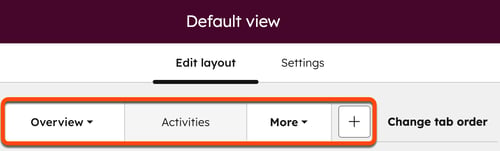
- Klicken Sie auf Karten hinzufügen.
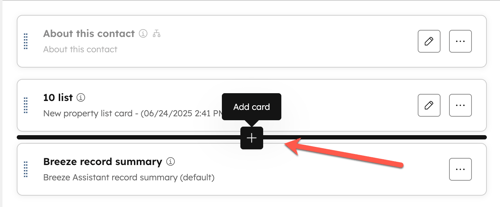
- Klicken Sie im rechten Bereich auf die Registerkarte Produktbibliothek .
- Klicken Sie auf der Karte Produktverlauf auf + Hinzufügen.

- Klicken Sie oben rechts auf X , um den rechten Bereich zu schließen.
- Klicken Sie oben rechts auf Speichern als und beenden Sie.
Verwenden Sie die Karte Produktgeschichte
Nachdem Sie die Karte in der mittleren Spalte hinzugefügt haben, können Sie die Karte in Ihren Kontakt- oder Unternehmensdatensätzen anzeigen lassen.
- Navigieren Sie zu Ihren Datensätzen für Kontakte oder Unternehmen:
- Klicken Sie in Ihrem HubSpot-Account auf CRM und dann auf Kontakte.
- Klicken Sie in Ihrem HubSpot-Account auf CRM und dann auf Unternehmen.
- Klicken Sie auf den Namen des Kontakts oder Unternehmens.
- Zeigen Sie in der mittleren Spalte die Karte Produkthistorie an, um die Artikel anzuzeigen, die mit den letzten 100 Deals oder Bestellungen des Kontakts oder Unternehmens verknüpft sind.
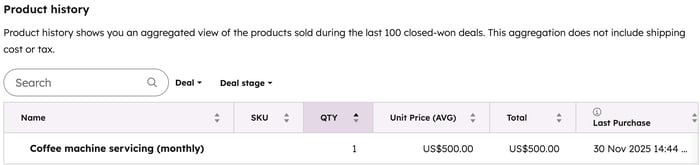
- Um Bestellungen anstelle von Deals anzuzeigen, klicken Sie auf das Dropdown-Menü Deal oben links auf der Karte und wählen Sie dann Bestellung aus.
- Verwenden Sie die Suchleiste , um nach Produkten zu suchen.
- Klicken Sie auf die Kopfzeilen, um nach den Werten der einzelnen Spalten zu sortieren. Klicken und ziehen Sie eine Kopfzeile, um die Größe einer Spalte zu ändern.
- Verwenden Sie die Paginierung am unteren Rand der Karte, um die Ergebnisse auf einer Seite anzuzeigen.
- Um die zugeordneten Deals und Bestellungen eines Artikels anzuzeigen, klicken Sie auf den Namen des Artikels. Auf der rechten Seite können Sie weitere Details zu den Assoziationen anzeigen, die den Filterkriterien der Karte entsprechen. Bei verknüpften Deals klicken Sie auf den Namen des Deals, um die Position im Datensatz des Deals anzuzeigen.
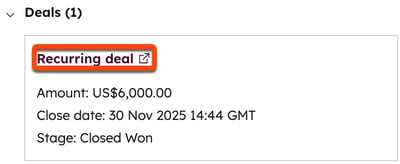
Artikel werden wie folgt ausgefüllt:
- HubSpot zieht bis zu 100 Positionen pro Deal oder Auftrag ein.
- Artikel werden nach Name und Bestandseinheit gruppiert, d. h. HubSpot kombiniert übereinstimmende Artikel, um die Daten besser zu aggregieren. Wenn ein Kontakt beispielsweise vier desselben Artikels in vier Deals kauft, werden die Käufe in einer einzigen Zeile auf der Tabelle mit einer Menge von vier Stück zusammengefasst.
- Bei der Aggregation von Artikeln wird die Mehrwährungsfähigkeit nicht unterstützt. Wenn ein Kunde zwei Exemplare eines Produkts in USD und zwei Exemplare desselben Produkts in CAD kauft, erscheinen sie in der Tabelle als zwei separate Zeilen.
- Rabatte sind in den berechneten Summen enthalten, Gebühren und Steuern jedoch nicht.
Bitte beachten: Wenn ein Artikel, den Sie erwarten, nicht angezeigt wird, ist er möglicherweise nicht mit Deals oder Bestellungen verknüpft, die mit dem Kontakt oder Unternehmen verknüpft sind. Alternativ könnten sie auch aus Käufen stammen, die nicht zu den letzten 100 zugeordneten Deals oder Bestellungen gehören.